3DMax如何设置黄花梨材质?
设·集合小编 发布时间:2023-03-16 09:04:49 220次最后更新:2024-03-08 11:19:16
在三维建模的过程中,我们需要给模型附加上材质才能让其有更好的表现效果和质感。在3DMax软件中,我们是通过对材质参数的设置来实现的,那么3DMax如何设置黄花梨材质呢?下面我就给大家分享下具体的设置方法,希望能帮助到大家,感兴趣的小伙伴可以关注了解一下。
工具/软件
电脑型号:联想(lenovo)天逸510s; 系统版本:Windows7; 软件版本:3DMax2012
方法/步骤
第1步
打开3DMax2012软件,点击【创建】-【几何体】-【长方体】,在作图区域绘制一个长方体模型。点击【对象颜色】将模型的对象颜色设置为:白色;




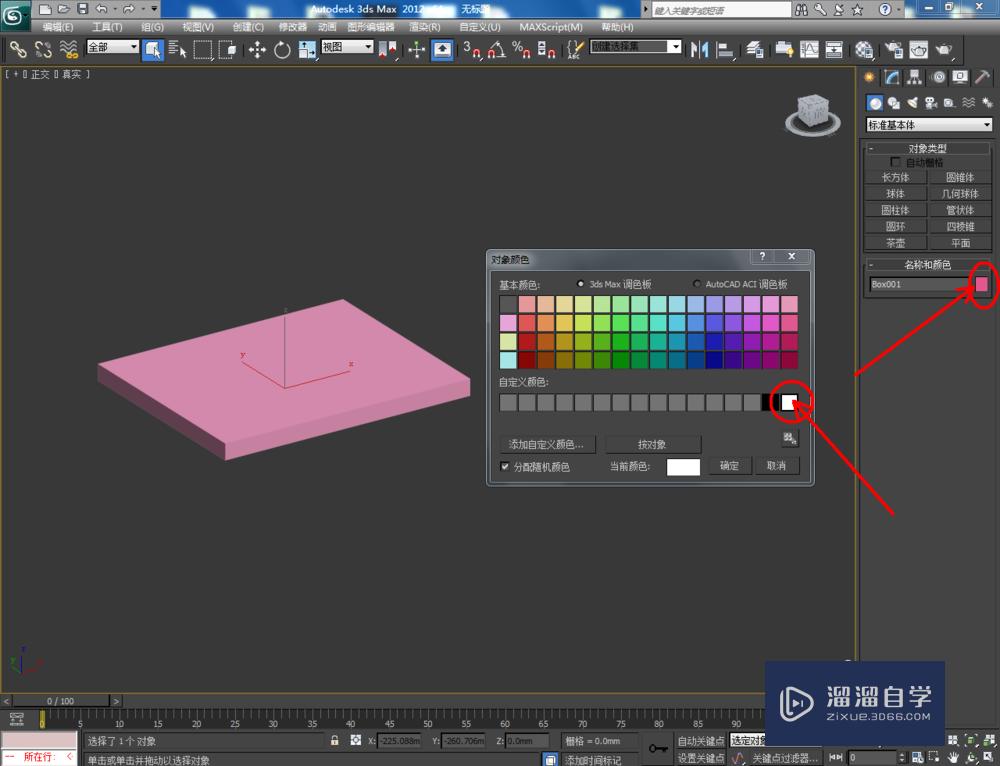

第2步
点击【渲染】-【渲染设置】,弹出渲染设置框。点击【指定渲染器】-产品级【…】-【vary-adv2.10.01】调出vary渲染器(如图所示);

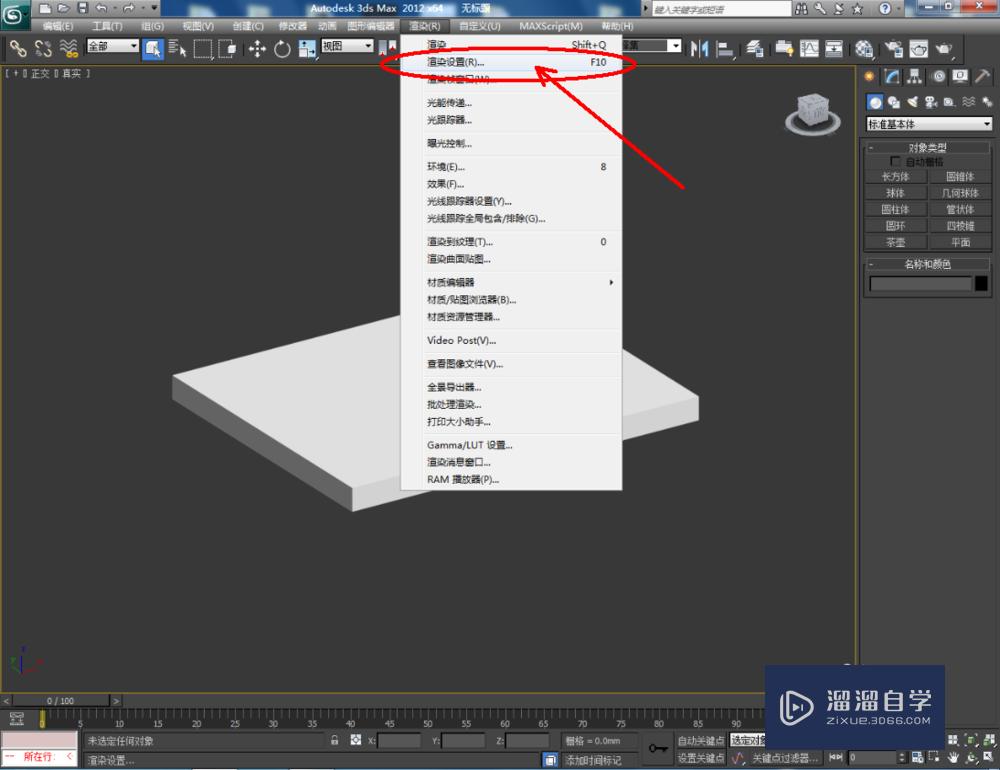
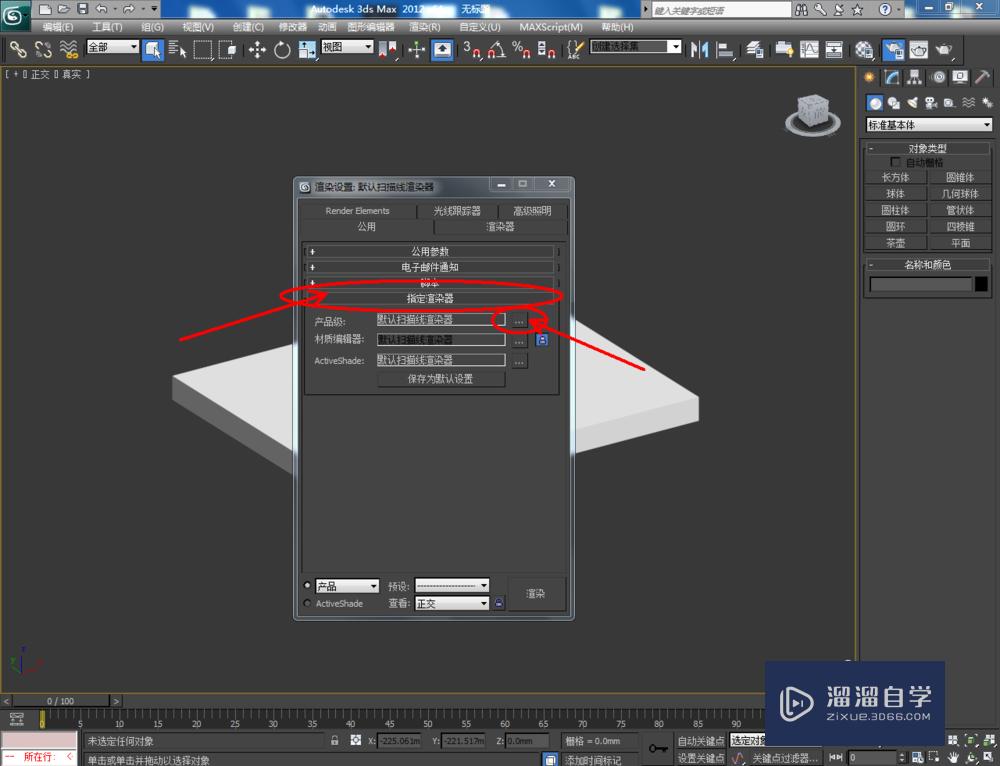
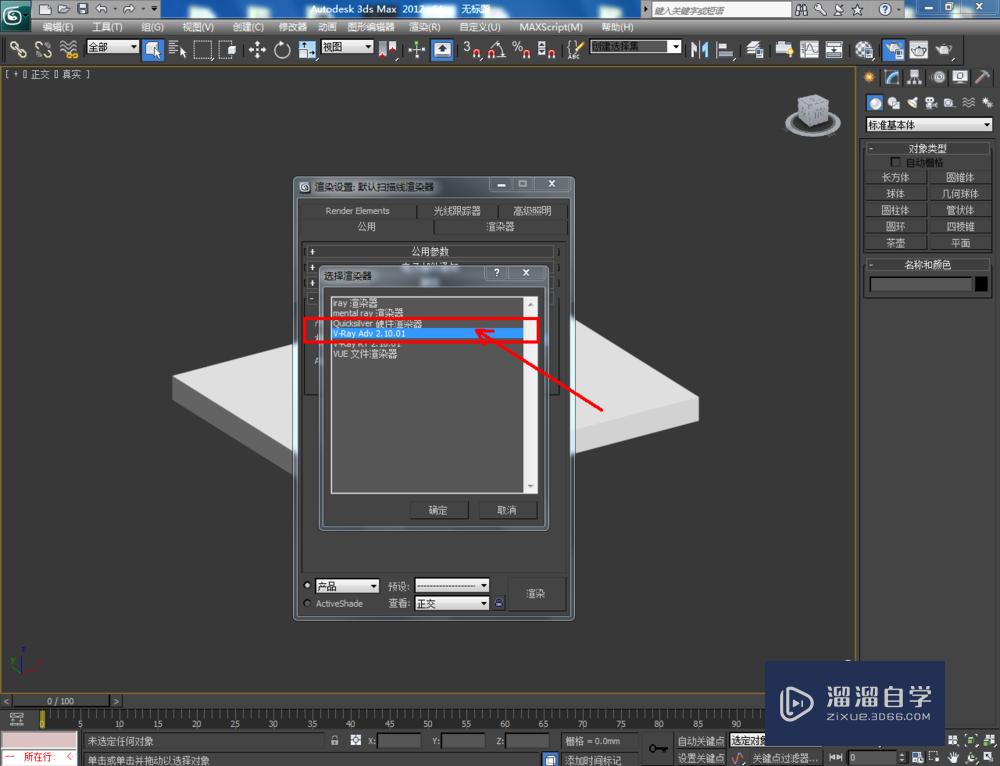

第3步
点击【材质编辑器】,弹出材质编辑器设置框,点击【standard】-【varymlt】设置一个vary材质球,按图示参数设置一个木材材质(如图所示);





第4步
点击【漫反射】右边的小方框,添加一张黄花梨材质贴图。完成后,将设置好的材质球附加给模型。选中模型,点击【uvw贴图】,按图示设置好uvw贴图的各个参数(如图所示);








第5步
点击【渲染】-【渲染设置】,弹出渲染设置对话框,按图示设置好输出大小参数。调整好模型的渲染角度后,点击【渲染】将制作好的黄花梨板渲染出图即可。





温馨提示
以上就是关于“3DMax如何设置黄花梨材质?”全部内容了,小编已经全部分享给大家了,还不会的小伙伴们可要用心学习哦!虽然刚开始接触3DMax软件的时候会遇到很多不懂以及棘手的问题,但只要沉下心来先把基础打好,后续的学习过程就会顺利很多了。想要熟练的掌握现在赶紧打开自己的电脑进行实操吧!最后,希望以上的操作步骤对大家有所帮助。
- 上一篇:在3DMax软件场景中如何创建box?
- 下一篇:3DsMax怎么制作简单沙发?
相关文章
广告位


评论列表